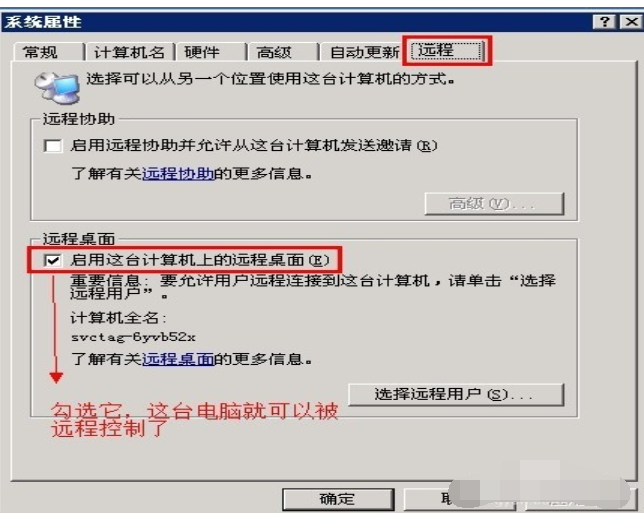远程桌面连接成功后,我们就可以实现远距离操作电脑了.有使用联想电脑的的网友不了解这个功能,不知道该如何设置win10远程桌面连接.下面小编就教下大家联想设置win10远程桌面连接的方法.
1.很多人可能不知道win10系统怎么进行远程桌面连接,其实我们可以通过Cortana,鼠标右键点击任务栏,选择其中的“Cortana”,如图所示。

2.然后选择弹出菜单中的“显示Cortana图标”,如图所示。

3.Cortana图标在任务栏显示之后,点击即可,如图所示。
教你如何关闭win10系统自动更新
一般win10系统默认开启了自动更新功能,有时候自动更新会比较耗时间而且可能有不兼容情况发生,因此有些网友想关闭win10自动更新.下面小编就教下大家如何关闭win10系统自动更新功能.
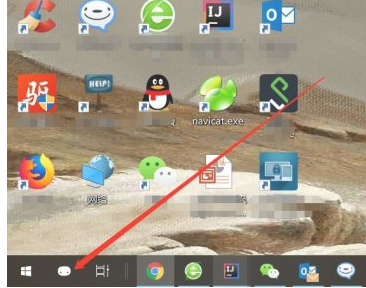
4.然后会出现搜索框,直接搜索“远程”,然后就会出现“远程桌面连接”的选项,点击进入即可,如图所示。

5.打开远程桌面连接的窗口之后,点击左下角的“显示选项”,如图所示。

6.然后输入要远程连接的计算机ip和用户名,点击下面的“连接”即可,如图所示。

以上就是联想win10系统远程桌面连接操作步骤,希望能帮助到大家。
以上就是电脑技术教程《联想win10系统远程桌面连接操作步骤》的全部内容,由下载火资源网整理发布,关注我们每日分享Win12、win11、win10、win7、Win XP等系统使用技巧!详解遇到win10电脑蓝屏怎么办
电脑蓝屏是常见的电脑故障现象之一,导致电脑蓝屏的原因很多,解决方法也不同.有网友不知道遇到win10电脑蓝屏怎么办?下面小编就给大家分享些常见的win10电脑蓝屏的解决方法.